
[Panduan Mengatasi Masalah] Bagaimana Memperbaiki GPS iPhone Tidak Berfungsi?

"Selama berbulan-bulan, GPS saya (iPhone 13) tidak berfungsi sama sekali. Saya sudah membawanya ke dua tempat dan keduanya tidak tahu masalahnya. Saya sudah mengatur ulang semua pengaturan, dan mempertimbangkan untuk melakukan reset pabrik. Ada ide?"
- dari Reddit
GPS (Global Positioning System) adalah fitur penting di iPhone, banyak digunakan untuk navigasi, peta, check-in media sosial, dan banyak lagi. Namun, beberapa pengguna mungkin mengalami masalah dengan GPS iPhone yang tidak berfungsi dengan benar, seperti lokasi yang tidak akurat, sinyal GPS hilang, atau ketidakmampuan untuk mendapatkan lokasi sama sekali. Mengapa GPS di iPhone saya tidak berfungsi? Artikel ini akan membahas alasan umum mengapa GPS iPhone berhenti berfungsi dan memberikan perbaikan mendetail untuk membantu memulihkan fungsi GPS normal. ( GPS tidak berfungsi di Android ?)
Sebelum memperbaiki masalah ini, penting untuk memahami kemungkinan alasan yang dapat menyebabkan kegagalan GPS iPhone. Jika GPS iPhone Anda tidak berfungsi dengan baik, kemungkinan penyebabnya meliputi:
Setelah kami mengidentifikasi akar penyebab GPS iPhone tidak berfungsi, kami dapat menerapkan 10 solusi berikut untuk memperbaiki masalah tersebut.
Layanan Lokasi iPhone harus diaktifkan untuk menggunakan GPS. Jika fitur ini dinonaktifkan, tidak ada aplikasi yang dapat mengakses lokasi Anda. Ikuti langkah-langkah di bawah ini untuk memeriksa apakah Layanan Lokasi di iPhone Anda dinonaktifkan:
Langkah 1. Buka "Pengaturan" > "Privasi & Keamanan" > "Layanan Lokasi".
Langkah 2. Pastikan tombol "Layanan Lokasi" diaktifkan.
Langkah 3. Matikan "Layanan Lokasi", tunggu 10 detik, lalu hidupkan kembali, dan periksa apakah GPS berhenti berfungsi pada masalah iPhone telah teratasi.

Jika GPS tidak berfungsi di aplikasi tertentu, mungkin karena aplikasi tersebut tidak diizinkan mengakses Layanan Lokasi. Berikut langkah-langkahnya:
Langkah 1. Buka "Pengaturan" > "Privasi & Keamanan" > "Layanan Lokasi".
Langkah 2. Temukan aplikasi yang GPS-nya tidak berfungsi dengan benar (misalnya Google Maps, Apple Maps) di daftar aplikasi.
Langkah 3. Pilih "Saat Menggunakan Aplikasi" atau "Selalu" untuk mengizinkan akses lokasi.
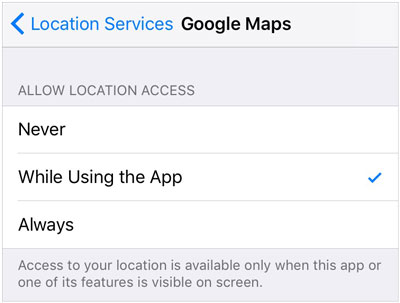
Jika GPS iPhone Anda tidak berfungsi, Anda dapat mengaktifkan Mode Pesawat untuk menyegarkan sinyal GPS. Mode Pesawat dengan cepat mengatur ulang koneksi jaringan iPhone, yang dapat membantu memulihkan koneksi GPS.
Inilah cara melakukannya:
Langkah 1. Buka "Pusat Kontrol", ketuk tombol "Mode Pesawat", dan tunggu selama 10-15 detik.
Langkah 2. Matikan "Mode Pesawat" lalu uji apakah GPS berfungsi dengan baik lagi.

Terkadang, memulai ulang perangkat secara sederhana dapat memperbaiki banyak bug sistem, termasuk GPS berhenti berfungsi pada masalah iPhone.
Untuk memaksa restart iPhone, ikuti langkah-langkah di bawah ini:

Jika izin lokasi iPhone diubah secara tidak benar, hal ini juga dapat menyebabkan GPS iPhone tidak berfungsi. Menyetel ulang pengaturan Lokasi dan Privasi dapat mengembalikan nilai default. Untuk melakukannya, ikuti langkah-langkah di bawah ini:
Langkah 1. Buka "Pengaturan" > "Umum" > "Transfer atau Reset iPhone" > "Reset".
Langkah 2. Pilih "Reset Lokasi & Privasi" dan masukkan kata sandi Anda untuk mengonfirmasi.
Langkah 3. Hidupkan kembali GPS dan periksa apakah GPS berfungsi dengan baik lagi.

Jika iPhone Anda menjalankan iOS versi lama, hal ini dapat menyebabkan masalah fungsionalitas GPS. Disarankan untuk memperbarui ke versi sistem terbaru.
Berikut langkah-langkahnya:
Langkah 1. Buka "Pengaturan" > "Umum" > "Pembaruan Perangkat Lunak". ( Pembaruan perangkat lunak iPhone gagal ?)
Langkah 2. Jika pembaruan tersedia, ketuk "Unduh dan Instal".

Mode Daya Rendah dapat membatasi fungsi GPS dan memengaruhi pelacakan lokasi normal. Untuk memperbaiki masalah GPS iPhone yang tidak berfungsi, Anda dapat mematikan Mode Daya Rendah. Berikut langkah-langkahnya:
Langkah 1. Buka "Pengaturan" > "Baterai".
Langkah 2. Matikan "Mode Daya Rendah" lalu uji apakah GPS berfungsi dengan baik lagi.

Jika GPS masih tidak berfungsi, mungkin karena kesalahan sistem iOS . Pemulihan Sistem iOS adalah alat perbaikan sistem iOS profesional yang dapat memperbaiki masalah GPS iPhone tanpa kehilangan data.
Fitur utama Pemulihan Sistem iOS :
Berikut cara memperbaiki GPS iPhone berhenti berfungsi menggunakan Pemulihan Sistem iOS :
01 Setelah menginstal perangkat lunak di komputer Anda, luncurkan dan sambungkan iPhone Anda ke komputer menggunakan kabel USB. Kemudian, klik "Pemulihan Sistem iOS " pada antarmuka untuk melanjutkan.

02 Program akan secara otomatis mendeteksi kesalahan iPhone dan menampilkannya di antarmuka. Selanjutnya, klik tombol "Start" untuk melanjutkan.

03 Verifikasi informasi iPhone pada antarmuka. Jika perlu, perbarui detailnya menggunakan informasi yang benar dari menu drop-down. Kemudian, klik tombol "Perbaiki" untuk memperbaiki masalah GPS yang tidak berfungsi di iPhone Anda.

Jika cara di atas tidak menyelesaikan masalah, mengembalikan iPhone Anda ke pengaturan pabrik mungkin menjadi solusi terakhir (harap buat cadangan data Anda terlebih dahulu).
Inilah cara melakukannya:
Langkah 1. Buka "Pengaturan" > "Umum" > "Transfer atau Reset iPhone".
Langkah 2. Pilih "Hapus Semua Konten dan Pengaturan" dan masukkan kata sandi Anda untuk mengonfirmasi. ( iPhone tidak akan terhapus ?)

Langkah 3. Atur kembali iPhone Anda dan periksa apakah GPS berfungsi dengan benar.
Jika iPhone Anda masih tidak dapat menggunakan GPS, mungkin ada masalah perangkat keras dan Anda perlu menghubungi Dukungan Apple.
GPS iPhone mungkin tidak berfungsi dengan baik karena masalah jaringan, perangkat lunak, atau perangkat keras. Artikel ini memberikan 10 solusi, dengan Pemulihan Sistem iOS menjadi opsi yang paling direkomendasikan. Itu dapat memperbaiki masalah sistem iOS dan memulihkan fungsionalitas GPS tanpa kehilangan data. Jika GPS masih tidak berfungsi, disarankan untuk memulihkan iPhone Anda ke pengaturan pabrik atau menghubungi Dukungan Apple untuk perbaikan.
Kami harap panduan ini bermanfaat bagi Anda!
Artikel Terkait:
Mengapa Lokasi Saya Salah di iPhone Saya? (Termasuk Perbaikan)
Mengapa Tidak Ada Lokasi yang Ditemukan di iPhone? Perbaiki Masalah dengan Cara yang Andal
Bagaimana Mengubah Lokasi iPhone Tanpa VPN? [Diselesaikan dengan 5 Cara]
Cara Memeriksa Riwayat Lokasi iPhone dan Melindungi Anda dari Pelacakan